Как да свържете вашия iPhone към телевизор Samsung, как да свържете вашия iPhone към телевизия Samsung | Цифрови тенденции
Докоснете Сега свири джаджа.
Как да свържа iPhone към телевизор Samsung
Joana Simoes е писател на технологии на свободна практика, който е специализиран в Microsoft Office, iOS, Windows и Mac Technologies.
Майкъл Хайне е сертифициран от компта писател, редактор и мрежов инженер с опит от 25+ години, работещ в телевизията, отбраната, ISP, телекомуникациите и образователната индустрия.
- Samsung
- Прожектори
- Антени
- HDMI & Connections
- Дистанционни
Какво да знам
- Най -лесният начин за свързване: Open Airplay на вашия iPhone> Отворете приложението Съдържание Докоснете AirPlay Икона.
- Друг начин: свържете вашия iPhone с вашия телевизор Samsung с Lightning Digital AV адаптер и HDMI кабел.
- Или опитайте приложение с огледални възможности, като например приложението Samsung SmartView.
Тази статия обяснява как да свържете вашия iPhone към телевизор, за да можете да възпроизвеждате или споделяте съдържание от телефона към телевизора, като използвате екрана огледално огледало. Методите включват използване на AirPlay, свързване на вашия телефон и телевизия с дигитален AV адаптер или използване на огледално приложение.
Използвайте AirPlay, за да свържете iPhone към телевизор Samsung
.
- .
Дял Икона първо.
Използвайте Lightning Digital AV адаптер, за да екранира огледалото
Това е една от по -лесните опции, но ще трябва да закупите или придобиете конкретен адаптер от Apple, за да работи. Цифровият AV адаптер на Lightning може да бъде намерен за около 49 долара.. Ще трябва да имате допълнителен HDMI кабел, готов за използване, тъй като той ще бъде използван за физически свързване на вашия iPhone към вашия телевизор Samsung.
:max_bytes(150000):strip_icc()/31NSvhwDfL-5bee412346e0fb0026f47b4f.jpg)
Свържете AV адаптера към вашия iPhone.
Използвайте приложението Samsung SmartView, за да се свържете
Ако предпочитате безжично решение за свързване на вашия iPhone към вашия Samsung Smart TV, някои приложения могат да помогнат.
Когато използвате приложения за огледално огледало, Smart TV и iPhone трябва да бъдат свързани към същата Wi-Fi мрежа. .
Приложението Samsung SmartView е безплатно приложение, което можете да инсталирате на телефона си, за да позволите на екрана огледало на вашия смарт телевизор.

Кастингът на съдържание от малкия екран на вашия смартфон до голям, красив телевизор прави много по -добро изживяване за гледане на снимки и гледане на видеоклипове. Можете да огледате каквото и да е на екрана на вашето ръчно устройство. Със системата на Airplay на Apple, кастингът на аудио и видео от вашето iOS устройство не може да бъде по -рационално – особено за посветените на Apple Ecosystem. Но знаехте ли, че можете да използвате и Airplay 2 с асортимент от съвместими смарт телевизори?
- AirPlay 2 съвместимост
- Активирайте AirPlay на вашата телевизия Samsung
- Свържете iPhone чрез AirPlay 2
- Свържете се чрез AirPlay (само аудио)
- Бележка за приложенията на трети страни показва още 2 елемента
Трудност
От какво имаш нужда
- iPhone
- Съвместим телевизор Samsung
Една от по-популярните телевизионни марки с вградена съвместимост на Airplay 2 е Samsung. В това ръководство ще ви покажем как да използвате Airplay 2, за да изпращате съдържание от вашето iOS устройство до вашата хола Samsung TV.

AirPlay 2 съвместимост
Не всички Samsung TVS поддържат Airplay 2, но с течение на годините все повече и повече от предложенията на Samsung на пазара поддържат функцията извън кутията. Samsung предлага поддръжка на Airplay 2 на избрани телевизори от 2018 г. Ето списък на всички телевизори и монитори, произведени от Samsung, които са съвместими с AirPlay 2 .
- 2019: Frame TV, Serif TV, 4K UHD TV, 8K и 4K QLED TVS
- 2020: Crystal UHD TV, Premiere Projector, Frame TV, Serif TV, 8K и 4K QLED TVS
- 2021: 8K и 4K QLED TV, Frame TV, Crystal UHD TV, 27-инчови и 32-инчови M5 Smart Monitors, 32-инчов M7 Smart Monitor
- 2022: 8K и 4K QLED и OLED TV, Frame, Sero и Serif TVS
- 2023: NEO 8K и 4K QLED TV, Frame, OLED и QLED TVS
Активирайте AirPlay на вашата телевизия Samsung
Първо, може да се наложи да активирате AirPlay на вашия Samsung TV.
Етап 1: За да направите това, използвайте дистанционното на телевизора и отворете () и Общ (Връзка На 2023 телевизионни модели).
Стъпка 2: След това намерете Настройки на Apple Airplay .
- Как да актуализирате софтуера на Samsung Smart TV
- Samsung поема TCL с 98-инчов 4K телевизор, който струва само 8000 долара
- Нека бъдем ясни, Apple – Време е да направим прозрачен iPhone
Свържете iPhone чрез AirPlay 2
Първо, уверете се, че вашият телевизор Samsung е свързан към същата Wi-Fi мрежа като вашия iPhone. Следвайте тези стъпки, за да играете съдържание на ефир и ако имате нужда от помощ, препоръчваме да посетите уебсайта за поддръжка на Samsung за повече информация относно вашия конкретен телевизионен модел.
AirPlay (видео и аудио)
Етап 1: Контролен център.
Стъпка 2: Докоснете Екранно огледало бутон.
Докоснете Представена опция.
.
AirPlay (само аудио)
Етап 1: На вашия iPhone прекарайте пръст надолу от горния десен ъгъл, за да отворите Контролен център.
Стъпка 2: Докоснете Сега свири джаджа.
AirPlay Икона (малък кръг с триъгълник).
Стъпка 4: Докоснете представената опция Samsung TV.
Стъпка 5: Ако бъдете подканени, въведете кода, показан на вашия телевизор Samsung.
Това е! Ако имате телевизор Samsung с Airplay 2, това е лесно да се свържете и споделяте любимото си съдържание на големия екран. В противен случай може да искате да следвате опцията Wired HDMI, представена по -долу.
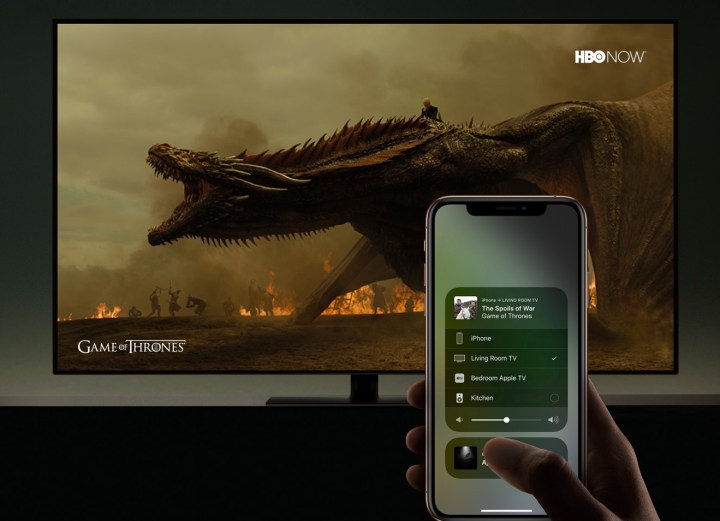
Коригиране на настройките на AirPlay
Ако искате да прецизирате изживяването си на Airplay 2 на вашия телевизор Samsung, преминете към Настройки Меню на вашия телевизор, изберете Общ, (Връзка на 2022-2023 TVS) и след това Настройки на Apple Airplay. . И накрая, ако имате нужда от помощни услуги, като субтитри или надписи, можете да изберете дали тези настройки са активирани по подразбиране и да коригирате общия им външен вид.
Свързване на iPhone чрез HDMI
Ако вашата телевизия Samsung не поддържа AirPlay 2, все пак можете да вдигнете iPhone на големия екран, но ще ви е необходим HDMI кабел, както и адаптер за мълния към HDMI. Apple продава такъв адаптер през официалния си магазин, но можете да намерите много по -евтини опции, които работят също толкова добре в Amazon. След като получите HDMI кабела и се нуждаете от адаптер, можете да включите вашия iPhone във вашия телевизор, точно както бихте могли да направите всяко друго устройство.
Бележка за приложенията на трети страни
Друга опция за свързване на вашия iPhone с вашия телевизор е да използвате приложение на трети страни, като огледалото на Airbeam за Samsung TV. Не можахме. Не е задължително да препоръчваме този път, но ако имате Samsung Smart TV, който не поддържа AirPlay 2, едно от тези приложения може да работи – просто разберете, че вашият опит може да варира.
- Как да намерите вашия изгубен Apple TV дистанционно с iOS 17
- Как да огледате вашия смартфон или таблет на вашия телевизор
- Единственото известие Airpods и iPhone са нужни
- Как да свържете стерео чифт HomePods на Apple към вашия Apple TV
- Apple Music Sing носи караоке синглоги в iPhone, Apple TV

Докато напредваме с технологиите, нещата, които бяха трудни, станаха толкова по -лесни.
. .
С помощта на екрана огледало можете да покажете съдържанието на едно устройство на екрана на друго устройство.
По този начин става по -лесно да изживеете съдържание на по -голям екран, което е особено полезно при организиране на парти за гледане �� с приятелите си. Ще можете да предавате предавания, филми, музика, изображения и други.
Ако притежавате iPhone и телевизор на Samsung и се чудите как да хвърлите екрана на вашия iPhone на телевизора, тази публикация е за вас. Ще преминем през точните стъпки, за да можете да го настроите в рамките на няколко минути.
Как да свържа iPhone към Samsung TV с помощта на AirPlay
Екранното огледало има много различни термини, но на устройствата на Apple минава с името AirPlay. .
Това направи невероятно лесно да се оптимизира кастинг аудио и видео на други екрани. .
Ако имате Samsung TV, направен през 2018 г. или по -късно, ще можете да използвате тази функция, за да огледалите екрани безпроблемно (поддържани модели, споменати по -късно в тази публикация).
ЗАБЕЛЕЖКА: Уверете се, че и вашият iPhone, и Samsung TV са свързани в една и съща WiFi мрежа.
#1.
Етап 1: .

Стъпка 2: На вашия iPhone прекарайте пръст надолу от горния десен ъгъл на екрана, за да отворите Центъра за управление.

Стъпка 3: Докоснете иконата за огледално огледало.

Стъпка 4: . Докоснете модела Samsung TV, когато се появи.
Стъпка 5: . След като направите това, вие сте готови и готови.
#2.
. Ако искате да предавате само аудио, тогава от Центъра за контрол на вашия iPhone, вместо да докоснете иконата на AirPlay, докоснете сега възпроизвеждащата джаджа.

.

Това трябва да ви позволи незабавно да свържете аудиото към вашия телевизор Samsung.
#3.
. .


И от тук можете да докоснете Samsung TV, за да продължите с огледалото.
Ако вашият телевизор Samsung не поддържа AirPlay или предпочита кабелна връзка, можете да хвърлите вашия iPhone екран с помощта на HDMI кабел и адаптер за мълния към HDMI.
. .
Етап 1: .
Стъпка 2: Включете единия край на HDMI кабела в адаптера и друг край на него във вашия телевизор Samsung.
Стъпка 3: .
.
Ако сте се опитали да свържете вашия iPhone с вашия телевизор Samsung чрез AirPlay, но все пак не бихте могли да го накарате да работи, може да има няколко неща, които може да ви липсват.
.
. .
#2.
Обичайно е да се сблъскате с проблемите на мрежата, особено ако е известно, че вашият wifi се изключва на случаен принцип. .
#3.
Samsung има функция за скрийнсейвър, която се включва след период на бездействие. . Можете да опитате да изключите тази функция, като отидете на настройки на вашия телевизор Samsung.
.
.
Можете да използвате AirPlay 2 само ако имате някой от следните модели на Samsung TV:
| Име на модела | Година |
| Neo QLED 8K и Neo QLED 4K TVS | 2023 |
| ТВ рамки, OLED и QLED | 2023 |
| 8K и 4K QLED телевизори и OLED телевизори | 2022 |
| Рамки, серо и серифни телевизори | 2022 |
| Проекторът на свободен стил | |
| 4K QLED телевизори | |
| 27 ″ и 32 ″ М5 Умните монитори | 2021 |
| 32 ″ M7 Smart Monitor | |
| 8K и 4K QLED телевизори | |
| Рамкова телевизия | |
| 2021 | |
| 2020 | |
| 2020 | |
| Премиерни проектор и кристални UHD телевизори | |
| Frame, Serif и 4K UHD TV | 2019 |
| 2018 | |
| QLED 4K | 2018 |
| 4K UHD TV | 2018 |
| 2018 |
Окончателни думи
Независимо дали е за работа или развлекателни цели, огледалото на екрана е чудесна функция, защото гледането на съдържание на по -голям екран ви помага да го разберете по -добре и да му се насладите и на него.
За щастие, това е супер лесно да се направи с помощта на AirPlay или HDMI кабел.
След това разгледайте тези полезни приложения на трети страни, за да огледате екрана на вашия iPhone.
Аднан е възпитаник на BMS и старши писател на Geekflare, който обича да разбива сложни теми на лесни за разбиране парчета. Той е писал и за сайтове като Sparkian и Techkle. Освен работа, можете да го намерите на футболната трева или … прочетете повече
- Как да свържа iPhone към Samsung TV с помощта на AirPlay
- Как да свържа iPhone към Samsung TV с помощта на HDMI кабел



